Hoe u Link naar uw apparaten in Chrome kunt uitschakelen
Android Tips En Trucs / / August 05, 2021
Om connectiviteit toegankelijker te maken, heeft de Chrome-browser deze functie genaamd 'Verzenden naar uw apparaten. " Het bevat alle apparaten waarmee u zich heeft aangemeld bij de Chrome-browser. Het is duidelijk dat in de huidige tijd een persoon op zijn minst een pc, een of twee smartphones gebruikt. Met Verzenden naar uw apparaten blijft alles dus verbonden, zodat wanneer een gebruiker overschakelt van pc naar mobiel, hij nog steeds toegang heeft tot zijn keuze aan webpagina's.
Deze functie is alleen actief als u de synchronisatie heeft ingeschakeld voor het Gmail-account waarop u zich op uw apparaat hebt aangemeld. Het is een handige functie voor iemand die meerdere apparaten gebruikt. Er kunnen echter ook andere gebruikers zijn die niet willen dat elke webpagina naar hun mobiele apparaten of pc wordt verzonden. Dus in deze gids zullen we het je vertellen hoe u Link naar uw apparaten in Chrome uitschakelt.

Inhoudsopgave
-
1 Hoe u Link naar uw apparaten in Chrome kunt uitschakelen
- 1.1 Hoe u Link naar uw apparaten op Windows / macOS kunt uitschakelen
- 1.2 Hoe Send Link-apparaten op Android OS uit te schakelen
- 1.3 Hoe u Link naar apparaten op iOS uitschakelt
- 2 Kunnen we de optie Link naar uw apparaten verzenden opnieuw inschakelen?
Hoe u Link naar uw apparaten in Chrome kunt uitschakelen
We zullen het uitschakelen van de functie Verzenden naar uw apparaat voor verschillende platforms zoals Windows / macOS pc, Android OS en iOS uitleggen.
Hoe u Link naar uw apparaten op Windows / macOS kunt uitschakelen
Als we deze functie uitschakelen en met de rechtermuisknop op een actief internettabblad klikken, zien we het verzenden naar apparaat functie in de statusbalk. Laten we nu de stappen uitleggen die u hierbij kunnen helpen.
Stap 1 Openbaar Chrome-browser, klik op de drie puntjes aan de rechterkant van het scherm.
Stap 2 Wanneer het vervolgkeuzemenu wordt geopend, klikt u op Instellingen
Stap 3 Klik op Synchronisatie en Google-services > Klik op Beheer synchronisatie
Stap 4 U ziet een aantal tabbladen. Scroll naar beneden Open tabbladen. Tik op de schakelaar om deze grijs / uit te schakelen.
Dat is het. Nu wordt geen enkel actief tabblad verzonden naar andere mobiele apparaten waarop u bent aangemeld bij Chrome.
Laten we nu verder gaan met het Android-besturingssysteem en kijken hoe we hetzelfde kunnen bereiken op een Android-smartphone.
Hoe Send Link-apparaten op Android OS uit te schakelen
Als u de functie uitschakelt, worden actieve tabbladen niet weergegeven die op andere apparaten zijn geopend wanneer u op het menu Recente tabbladen op uw Android-apparaat tikt.
- Ga naar het menu in het Chrome-browser door op de drie puntjes te tikken. Tik op Instellingen.
- Ga naar Instellingen > tik op Synchronisatie en Google-services> tik op Synchronisatie beheren.

- Onder Synchronisatie beheren, er is een lijst met selectievakjes.
- Tik om het selectievakje naast de optie Open tabbladen uit te schakelen.
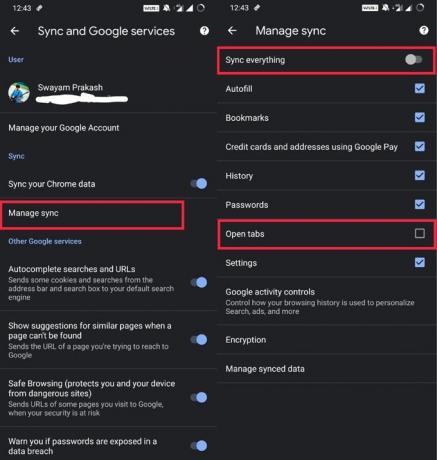
Nu zijn webpagina's die vanaf andere apparaten zijn geopend en verzonden, niet beschikbaar op uw Android-apparaat. Op de actieve webpagina ziet u niet meer de optie om de webpagina naar een ander apparaat te verzenden waarop u bent ingelogd in de Chrome-browser.
Hoe u Link naar apparaten op iOS uitschakelt
Laten we nu eens kijken hoe we Link verzenden naar uw apparaten kunnen uitschakelen op de apparaten met iOS. De stappen zijn vrijwel hetzelfde als wat we deden op de AndroidOS-apparaten.
- Ga naar het menu in het Chrome-browser door op de drie puntjes te tikken. Tik op Instellingen.
- Ga naar Instellingen > tik op Synchronisatie en Google-services> tik op Synchronisatie beheren
- U ziet een lijst met opties met Toggles. Scrol omlaag naar Open tabbladen.
- Tik op het Open tabbladen schakelt om het uit te schakelen.
- Tik nu op Gereed om de instellingen op te slaan
Dit vind je misschien ook leuk,
- Hoe u een website op Google Chrome blokkeert met de functie Digitaal welzijn
- Truc om de donkere modus op Google Chrome-webpagina's te forceren
Kunnen we de optie Link naar uw apparaten verzenden opnieuw inschakelen?
Het is natuurlijk mogelijk om deze functie weer in te schakelen op al uw apparaten waarmee u bent aangemeld bij Chrome. Het enige dat u hoeft te doen, is naar Instellingen in Chrome te gaan. Onder Synchronisatie beheren moet u op de schakelaar op de geopende tabbladen tikken om de functie in te schakelen.
Dus dat ging allemaal over het uitschakelen van de optie Link naar uw apparaten verzenden in de Google Chrome-browser. We hopen dat deze gids nuttig voor u is geweest.
Swayam is een professionele tech blogger met een masterdiploma in computertoepassingen en heeft ook ervaring met Android-ontwikkeling. Hij is een fervent bewonderaar van Stock Android OS. Naast tech bloggen houdt hij van gamen, reizen en gitaar spelen / lesgeven.


![Stock ROM installeren op AOC A726 [Firmware flash-bestand]](/f/18459b69dcf389455d6cc115e42748a9.jpg?width=288&height=384)
